

即使Google于9月初发布了Android 11,但具体取决于您的手机制造商,您可能还需要一段时间 才能看到更新和改进。一些更令人兴奋的变化一文不值。或者,如果你不想等待您的旧手机拿到Android的最新气息, 谷歌刚刚发布了两款手机-的像素4A 5G和像素5 -和两个运行Android的11开箱。无论您是购买新的Pixel手机,还是等待Android 11连接到当前设备,都可以从中获得很多乐趣。
 (相关资料图)
(相关资料图)
您会在新操作系统中发现一些细微的调整,这些调整对您每天使用手机的方式产生了很大的影响。例如,有一个新的Bubbles聊天功能,可以轻松保留来自任何应用程序的消息。我个人最喜欢的是新的快速控制页面,可通过滑动访问我的智能家居设备,并且有一个新的屏幕记录工具可以炫耀您最喜欢的游戏玩法,或帮助某人解决问题。
安装Android 11之后,您应该做的第一件事是长按手机上的电源按钮以调出新的快速控制屏幕。至少在Pixel上,此屏幕顶部提供电源控制选项,并提供Google Pay卡和登机牌的快捷方式。然后在下面,您将找到我最喜欢的Android 11功能-智能家居设备的快速控件。
我的手机会自动选择一些我已链接到Google Assistant的设备,例如我办公室中的Nest恒温器和Nest视频门铃。我什至可以直接在此屏幕上从门铃上观看直播,而无需打开Nest应用程序,这很慢且使用起来很麻烦。这很棒。
您可以通过点击菜单按钮,然后选择添加或编辑控件,从该网格中添加或删除智能家居设备。
Google助理可以为您等待
Google无需等待,而是聆听同样无聊的音乐,而是为Assistant带来了一项新功能,并在Pixel 4a 5G和Pixel 5上首次亮相。
Google助手的新技巧称为Hold For Me,它在屏幕上显示提示,让您知道自己可以做任何想做的事情,并且当有人最终回答时,您的电话会提醒您。
为了使该功能正常工作,您需要打开“电话”应用程序,点击三点菜单图标,然后点击“设置”以将其打开。 选择对我来说保持从选项列表中,然后再打开。
展望未来,当您的电话检测到您已经拨打了客户服务电话,并且您已振动,静音模式或免打扰功能关闭时,通话屏幕上将显示“为我保留”按钮,当您重新搁置。
点击开始 ,然后会出现一个屏幕,提醒您不要挂断电话。在通话过程中,您将无法听音乐或使用手机播放视频。
在通话屏幕下方将实时显示文字记录,以让您知道在您返回通话之前说了些什么,或者让您监视该记录是否是录音,感谢您的耐心等待或有人实际上已经接听了电话。
当您被置于暂挂状态时,电话会振动并响起,就像您正在接听电话一样,提醒您“有人在等待与您通话”,以便您继续通话。
我通过致电Comcast测试了Hold Hold for Me,几乎可以立即让Assistant开始为我听电话。实时转录是我意料之外的一个不错的收获,但是无疑可以使您更轻松地确定在助手提醒您之前是否需要接听电话。
安装Android 11之后,您会注意到来自所有消息收发应用程序(例如Google Messages)的警报在通知栏中都有专门的“会话”部分。
所做的更改使查找您可能最关心的警报变得更加容易,但是如果您收到很多消息,那么即使是此部分也可能会变得混乱。
长按要密切关注的对话,然后选择“优先级”,而不是让Google自己对新警报进行排序。 这样做会将该线程中的新消息移至所有会话警报的顶部,打开“气泡”(在下面进行更多说明),并将联系人的头像用作通知托盘和锁定屏幕中的警报图标。
能够浏览通知栏并看到配置文件图标,而不是标准的文本警报(没有提供任何真正有价值的信息),是一种很好的感觉。
您朋友的消息泡泡似乎很有用
还记得气泡吗?该功能原本应该是Android 10的一部分,但Google在最后一刻将其撤消。它削减了Android 11。
气泡类似于Facebook Messenger的“聊天头”功能。激活后,屏幕上会出现一个小头像-或“泡泡”,无论您使用什么应用程序,该头像都可以看到。点击头像,它将打开一个小窗口,您无需完全打开应用即可在该线程中阅读和发送新消息。您可以在屏幕周围拖动气泡,或将其拖动到屏幕底部将其删除。
为了使用气泡进行对话,请点击通知右下角的小气泡图标。轻按它会立即为该线程启用Bubbles。另外,您可以将对话标记为优先使用该联系人的气泡。
然后,您可以在屏幕上四处拖曳各种“气泡”聊天的图标,或者点击要与之交谈的人的头像,然后该线程将打开,而无需离开您当前正在使用的应用程序。我很高兴这是一个基于每个线程的选择加入功能,而不是像聊天头这样的全有或全无的功能,该功能可能会很杂乱,令人难以置信。
要消除特定对话的气泡,只需将图标拖到屏幕底部显示的小X上即可。
如果要完全禁用Bubbles,禁止任何和所有应用程序触发潜在的烦人功能,请打开“设置”应用程序并搜索Bubbles。将有一个设置可以完全关闭气泡。
应用开发人员需要更新其应用才能与Bubbles配合使用,现在我可以确认Google的Messages应用可以正常工作。Facebook Messenger在整个Android 11 beta程序中都可以正常工作,但是在Android 11发布前几天的更新似乎已经破坏或禁用了该集成。如果您无法启动Bubbles,建议您与开发人员联系,看看他们是否计划增加对Bubbles的支持。
在Android 11中,有一个新的播放控件,该控件不再显示为待处理通知。取而代之的是,有一个小框显示在快速设置面板中。您可以从新的控制盒中跳过,返回,播放暂停和切换正在播放音乐的设备。
一旦您开始播放一些音乐,新的媒体控件就会可用。它们比旧的通知要好得多。
截屏是一种捕获屏幕上某些内容的快速简便的方法,但是有时记录更适合于手头的任务。例如,如果您想炫耀您的游戏技能,或突出显示重现错误的步骤-屏幕录制FTW!
安装Android 11后,您可以在“快速设置”面板中找到“屏幕记录”工具。如果看不见,请点击铅笔图标以将其添加到面板中。
点击“屏幕录制”图标,然后选择是否要让麦克风录制音频,以及是否要在视频中突出显示触摸交互。要停止录制,请点按“屏幕录制”通知。视频将保存到相机胶卷中,然后您可以在其中编辑和共享录制内容。
在安装Android 11之后的某个时候,您会看到提示,要求您在主屏幕上启用应用建议。本质上,新的应用程序建议将取代手机上的应用程序停靠站,将其留给手机以根据特定时间使用的应用程序在手机的最底行(或停靠)交换应用程序的一天。
这些应用程序周围有一个发光的边框,让您知道您的手机已添加它们,并且在您使用手机返回主屏幕时经常更改。您可以长按任意一个应用程序图标,以将该建议固定在主屏幕上。
如果您不希望显示Gmail之类的内容(因为您使用其他电子邮件应用程序),也可以阻止应用程序显示为建议。
要访问“应用程序建议”并为您定制其工作方式,请长按主屏幕, 然后依次 选择“首页设置”和 “建议”。您可以在其中控制应用程序抽屉中和主屏幕上的建议,或阻止应用程序显示在列表中。
郑重声明:本文版权归原作者所有,转载文章仅为传播更多信息之目的,如作者信息标记有误,请第一时候联系我们修改或删除,多谢。
标签: 上一篇:Google的验证应用自动从Android手机中删除有害应用下一篇:华夏热文:杭州一婚介所招赘婿已排300多位 萧山赘婿仍供不应求标签:

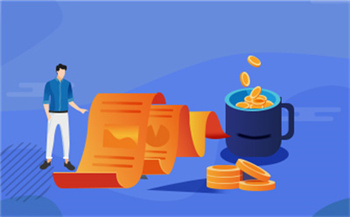
2022-03-18 15:03:32

2022-03-18 15:01:59

2022-03-18 15:00:36
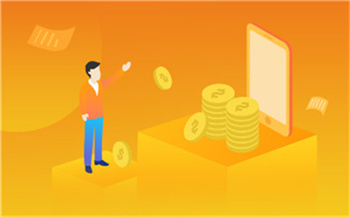
2022-02-07 16:16:27

2022-02-07 16:16:27

2022-02-07 16:16:27

2022-02-07 16:16:27

2022-02-07 16:16:25

2022-02-07 16:16:25
